Accès Rapide
Points Essentiels
- Les AirPods sont conçus pour s’apparier automatiquement avec un Mac utilisant le même identifiant Apple que votre iPhone.
- Une connexion Bluetooth manuelle peut s’avérer nécessaire si l’appairage automatique de vos AirPods avec votre Mac échoue.
- Les AirPods peuvent passer d’un appareil Apple à un autre, y compris votre Mac, de manière fluide. Néanmoins, votre Mac doit être à jour pour profiter de cette fonctionnalité.
Contrairement à l’expérience sur iPhone, aucune fenêtre contextuelle n’apparaît sur votre Mac lorsque vous approchez vos AirPods ou AirPods Pro. Alors, comment établir cette connexion entre vos AirPods et votre Mac ? Suivez notre guide pour découvrir les étapes à suivre.
Procédure de Première Connexion des AirPods à un Mac
Si c’est la première fois que vous utilisez vos AirPods ou AirPods Pro avec votre Mac, un appairage initial est nécessaire. Cependant, si vous possédez déjà un iPhone, il est fort probable que vos AirPods soient déjà configurés pour votre Mac. Il est donc judicieux de vérifier cela au préalable.
Comment Vérifier si Vos AirPods Sont Connectés à Votre Mac
La plupart des utilisateurs d’AirPods possèdent un iPhone. Grâce à la fonction Handoff d’Apple, les AirPods que vous avez déjà utilisés avec votre iPhone peuvent se connecter automatiquement à votre Mac, à condition que les deux appareils soient associés au même identifiant Apple. Voici comment vérifier si vos AirPods sont déjà liés à votre Mac :
- Ouvrez le Centre de contrôle depuis la barre de menus de votre Mac.
- Cliquez sur la section Son dans le Centre de contrôle.
- Une liste des périphériques de sortie s’affichera. Si vos AirPods apparaissent ici avec une icône bleue en surbrillance, cela signifie qu’ils sont déjà connectés à votre Mac.
Par contre, si vos AirPods figurent dans la liste mais que l’icône n’est pas en surbrillance bleue, cliquez dessus pour initier une connexion manuelle, après avoir sorti vos AirPods de leur boîtier.
Les AirPods (3e génération) exigent macOS Monterey ou une version ultérieure pour s’appairer automatiquement avec votre Mac, tandis que les AirPods Pro (2e génération) requièrent au minimum macOS Ventura. N’hésitez pas à consulter notre
guide pour la mise à jour du logiciel de votre Mac
.
Comment Appairer Vos AirPods avec Votre Mac
Si vos AirPods ou AirPods Pro ne sont pas répertoriés dans les options de sortie audio, vous pouvez les appairer manuellement avec votre Mac. La procédure est similaire à celle utilisée pour l’appairage avec un appareil non-Apple. Voici les étapes à suivre :
- Placez vos AirPods dans leur étui de chargement, en laissant le couvercle ouvert.
- Maintenez enfoncé le bouton de configuration situé à l’arrière du boîtier jusqu’à ce que le voyant d’état se mette à clignoter en blanc. Relâchez le bouton une fois que le voyant clignote, signalant le passage en mode appairage.
- Sur votre Mac, cliquez sur le logo Apple dans la barre de menu, puis accédez à « Préférences Système » puis « Bluetooth ».
- Vos AirPods ou AirPods Pro devraient apparaître sous « Appareils à proximité ». Si ce n’est pas le cas, désactivez puis réactivez le Bluetooth à l’aide du commutateur situé en haut.
- Passez le curseur sur vos AirPods et cliquez sur « Connecter ».
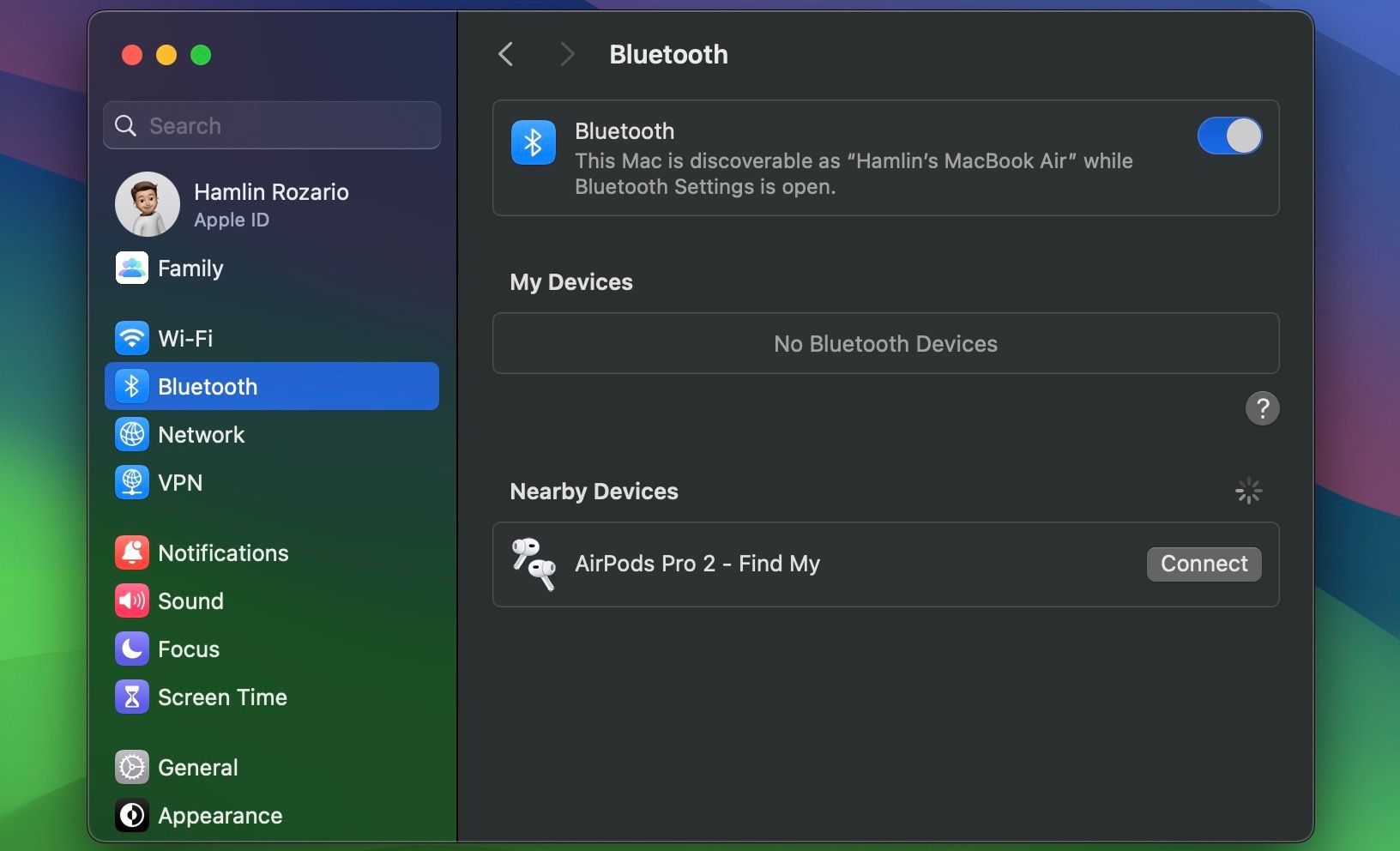
Si le problème persiste, référez-vous à nos conseils pour résoudre les problèmes de connexion des AirPods.
Comment Activer le Basculement Automatique des AirPods vers Votre Mac
L’une des fonctionnalités phares des AirPods, AirPods Pro et AirPods Max est leur capacité à basculer en toute transparence entre vos appareils Apple. Par exemple, vous pouvez commencer à écouter de la musique sur votre MacBook avec vos AirPods, et le son sera automatiquement redirigé vers vos écouteurs au lieu des haut-parleurs intégrés.
Ce processus est généralement automatique et ne nécessite aucune intervention de votre part. Toutefois, si vous utilisiez vos AirPods avec un autre appareil, comme un iPhone, il pourrait être nécessaire de cliquer sur « Connecter » dans la notification qui s’affiche sur votre Mac.
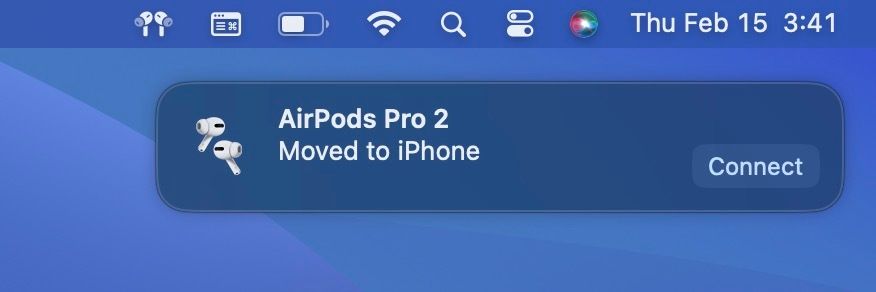
Si cette fonctionnalité ne vous convient pas, vous pouvez empêcher vos AirPods de basculer entre vos appareils Apple.
La plupart du temps, vos AirPods se connectent automatiquement à votre Mac, vous permettant d’écouter directement votre contenu audio. Cependant, si cette automatisation fait défaut, vous savez maintenant comment appairer manuellement vos AirPods et les sélectionner comme source de sortie audio.
Apprendre à résoudre les problèmes courants liés aux AirPods est essentiel si vous prévoyez de les utiliser avec vos appareils Apple à long terme. Malgré leur fluidité, des soucis de connexion peuvent survenir occasionnellement. Il est donc conseillé de vous y préparer.